Как обновить эмодзи на сяоми?
Телефоны Samsung скрывают смайлики чуть глубже, чем большинство
К лучшему или к худшему, смайлики здесь, чтобы остаться. К счастью, гораздо легче найти клавиатуру Emoji для телефонов Galaxy и использовать очаровательные маленькие анимированные лица. Если у вас более новая Galaxy, у вас не должно возникнуть проблем с развертыванием эмодзи в различных приложениях. Даже если ваше устройство слишком длинное, не отчаивайтесь: существует множество вариантов, если вы хотите больше смайликов Samsung в своей жизни.
Убедитесь, что ваш телефон имеет возможность просматривать Emojis
Для большинства современных смартфонов это не должно быть проблемой. Однако, если вы не уверены, используйте свой телефон, чтобы перейти на любую веб-страницу, которая использует много смайликов.
Перейдите в любую поисковую систему на своем устройстве и выполните поиск по запросу Emoji . ” Вы увидите их в первых нескольких результатах, если ваш телефон сможет их просматривать.
Если вы видите большинство значков на экране, ваш телефон справится с этим. Если вы видите пустые поля, вам нужно загрузить отдельное приложение или клавиатуру, которая поддерживает эмодзи.
Как включить клавиатуру Samsung Emoji
Если вы знаете, что ваш телефон может просматривать смайлики, но вы не находите клавиатуру для них во время набора текста, у вас есть несколько доступных вариантов.
На многих телефонах может потребоваться включить клавиатуру Emoji. Для некоторых телефонов это может быть через клавиатуру iWNN IME. Вы также можете загрузить клавиатуру Google , если ваш телефон работает под управлением Android 4.4 KitKat или выше.

Чтобы сменить клавиатуру, перейдите в раздел Настройки > Язык и ввод > По умолчанию . Оттуда вы можете выбрать клавиатуру. Если ваша стандартная клавиатура не имеет опции эмодзи, выберите ту, которая есть.
Как использовать клавиатуру Samsung Emoji
После того, как вы включили ваше устройство для правильного просмотра смайликов, вам может потребоваться нажать на специальный значок на клавиатуре, чтобы включить их. Он может отличаться для разных устройств и приложений, но обычно выглядит как значок смайлика или значок клавиатуры Emoji, которую вы включили.
Скачать стороннюю клавиатуру, которая может читать эмодзи
Если у вас нет устройства, которое может читать смайлики, и у вас нет доступа ни к одному из указанных выше вариантов, вы можете загрузить стороннее приложение, которое может их читать. Бесплатные клавиатуры, такие как Swype и SwiftKey , являются хорошими вариантами отправки и получения смайликов. Их можно загрузить через Google Play Store, а затем включить их тем же способом, который описан выше.

Используйте стороннее приложение для обмена сообщениями
Если ни один из этих параметров не работает, ваш последний вариант – через стороннее приложение для обмена сообщениями, которое может читать эмодзи. WhatsApp является одним из самых распространенных приложений для обмена сообщениями в мире. Просто знайте, что вы сможете видеть смайлики только при отправке сообщений в этом приложении. Они будут отключены с помощью обычного обмена текстовыми сообщениями.
Если вы отчаянно нуждаетесь в смайликах в своей жизни и ни один из этих шагов не работает для вас, вам, скорее всего, нужно заполучить новое устройство. К счастью, есть много телефонов Samsung Galaxy на выбор.
Смайлики в клавиатурах в ОС Android 4.4 и более поздних версиях
Если у вас Android 4.4 или выше, вам может подойти другая последовательность действий:
- Откройте любое текстовое поле, чтобы иметь доступ к вводу текста.
- Вызовите дополнительное меню длительным нажатием на иконку микрофона или шестеренки (они должны быть слева или же справа от пробела).
- В этом меню нажмите на иконку с улыбающимся лицом, таким образом вы перейдете в раздел со смайликами. Также в нижней части текстового меню можно переключаться между эмотиконами.
- Чтобы вернуться к стандартной клавиатуре, нужно нажать на кнопку с ABC.

Почему в головах современных пользователей все чаще возникает такая идея: как мне установить веселые смайлы на свой гаджет? Да потому, что веселые шарики очень детально передают собеседнику свое настроение. Ранее устройства на базе Андроид, пользовались спросом и без этого бонуса, но с невероятным ростом популярности различных социальных сетей, пользователи стали нуждаться в них больше.
Как установить смайлы Айфона на Андроид
Теперь нам нужно запустить программу zFont и на вкладке Home прокрутить страничку вниз до раздела «Emoji». Там даже далеко ходить не надо — в ТОПе популярных сразу находим эмоджи IOS14.2. Ими мы и воспользуемся.
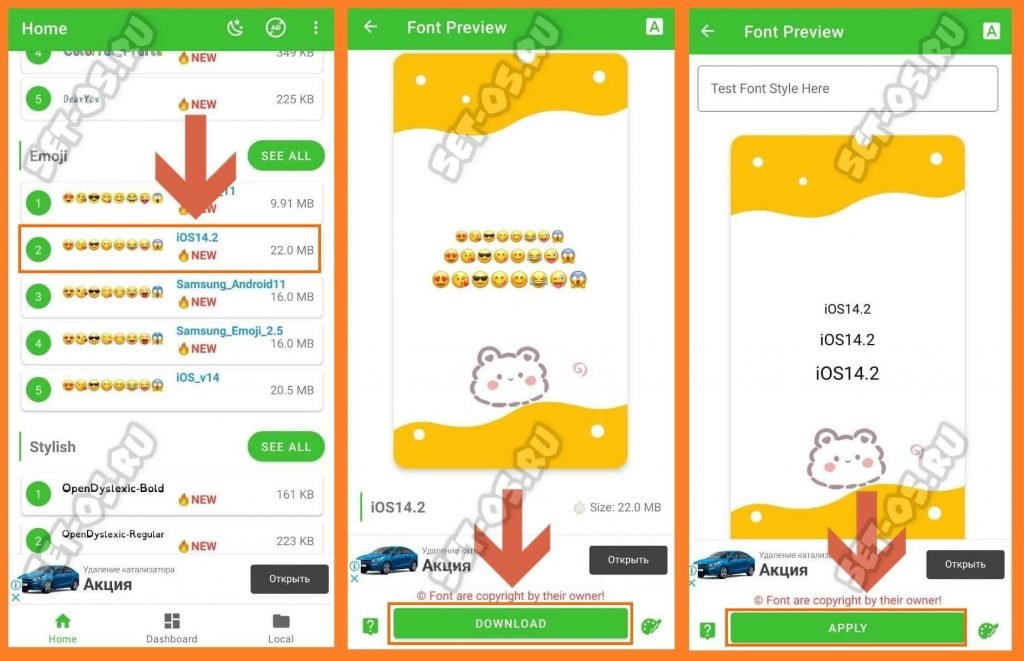
Дальше, чтобы сделать айфоновские смайлики на свой Android-телефон, надо будет нажать на кнопку «Download» и, после того, как макет с эмоджи загрузится, нажать на кнопку «Apply», чтобы применить изменения. Следующим шагом будет показана инструкция что делать конкретно для Вашего смартфона. Я покажу для двух самых популярных марок сейчас — это Samsung и Xiaomi.
Как поменять смайлики на Xiaomi Redmi
После применения пакета с IOS Emoji на телефоне Сяоми Вы увидите выбор из трёх вариантов, позволяющих поставить на смартфон смайлы от iPhone. Я выбрал третий метод, подписанный, как Latest, то бишь самый последний и актуальный.
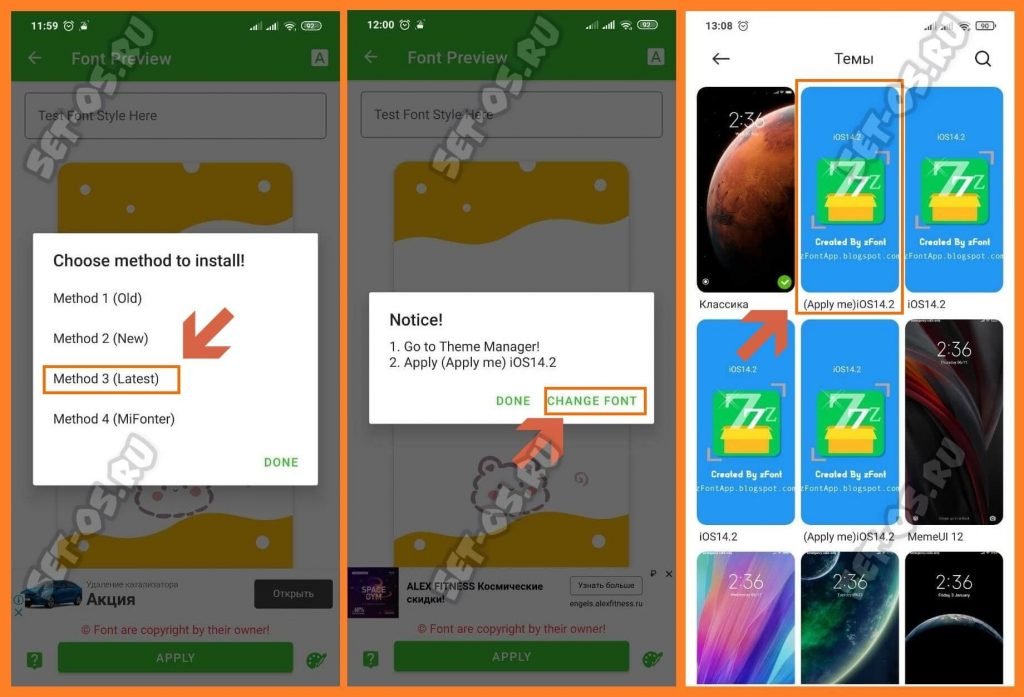
Затем выскочило окно с дальнейшими инструкциями, где было написано, что надо в менеджере тем активировать тему (Apple Me) iOS14.2. Что я незамедлительно и проделал.
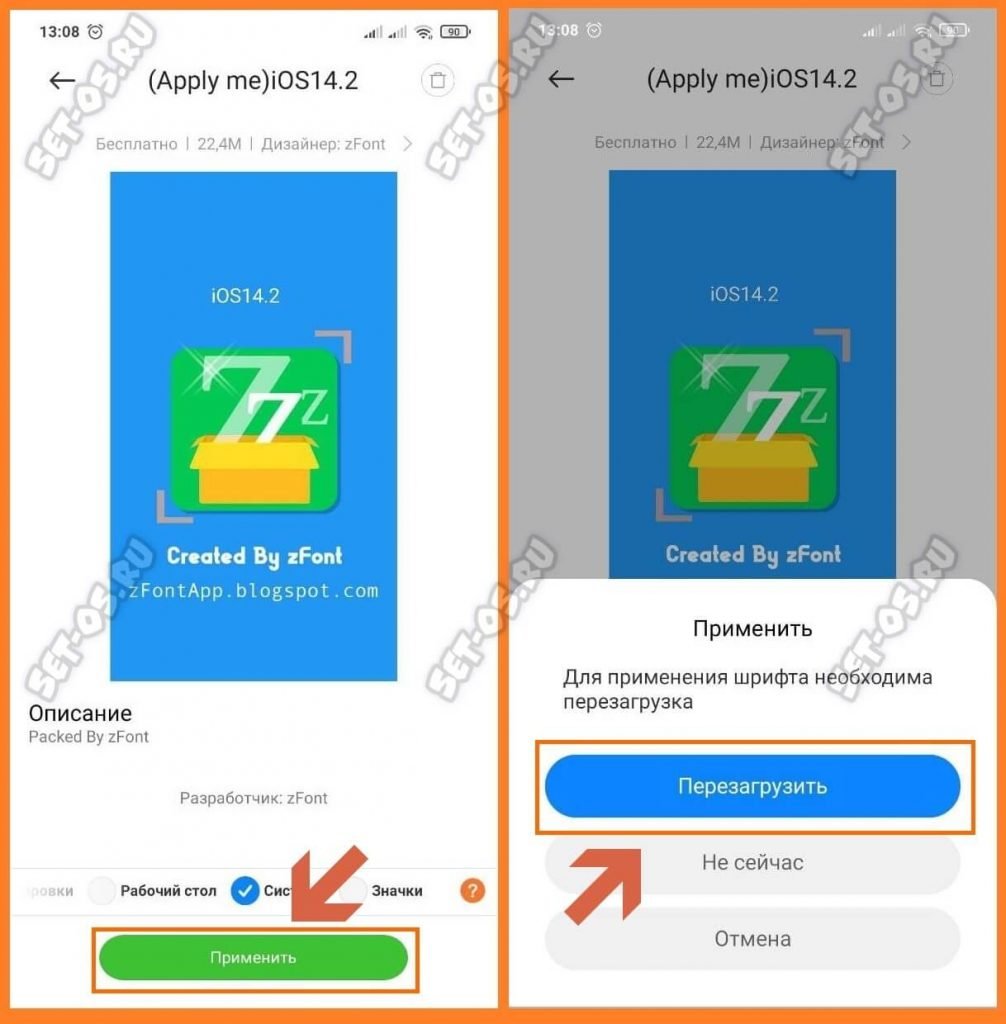
Обратите внимание, что в менеджере тем я оставил только галочку на пункте «Система», а с пунктов «Рабочий стол», «Экран блокировки» и «Значки» я галочки убрал, так как мне они не нужны. Мне нужны только эмоджи
Затем телефон потребует его перезагрузить, после чего изменения вступят в силу.
Ставим айфоновские смайлы на Самсунг
Со смартфонами Samsung с их модной оболочкой One UI установка новых Emoji значительно сложнее, чем на Сяоми
Есть одно очень важное условие, без которых Вам не удастся сделать на Самсунге айфоновские смайлики — у Вас должна быть рабочая учётная запись в Samsung account. Дальше Вы увидите вот такой список действий:
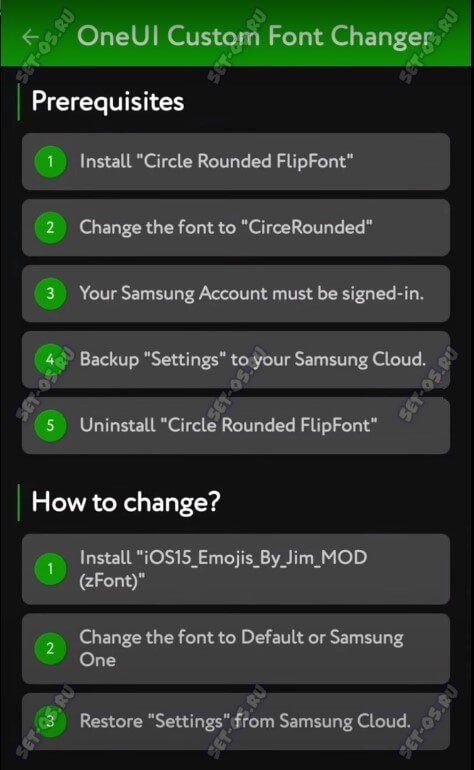
Первые пять действий это установка приложения «Circle Rounded FlipFonf», изменение шрифта по-умолчанию на указанный в инструкции, сохранение бекапа настроек в Samsung Cloud и удаление этого приложения.
Затем нужно установить выбранный пакет IOS Emoji, изменить шрифт на Default и восстановить настройки из сделанного ранее бекапа в облако.
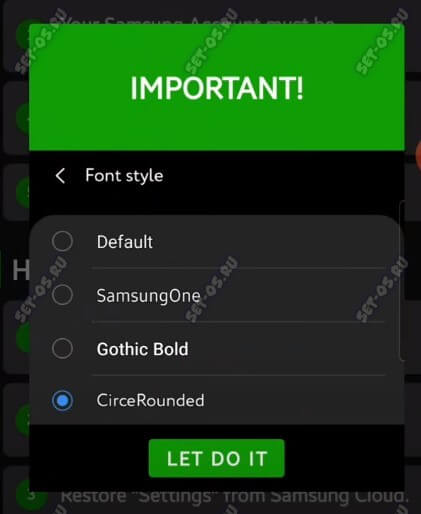
Ну и на этом всё! Теперь надо можете проверить смайлы IOS на клавиатуре. Они должны быть заменены в масштабе всей системы, то есть во всех приложениях!
Установка смайлов для Андроид 2.0-4.0
Важно скачать ту утилиту, которая подходит к вашей версии Андроид. Определить версию ОС можно в настройках, зайдя в раздел «Об устройстве», выбрав пункт версия Андроид
Для устройств на Андроид 2.0-4.0 подойдет следующая инструкция:

Чтобы вызвать меню с эмодзи, нужно использовать один из способов: нажатие на иконку со смайликом на раскладке с буквами, нажатие и удерживание кнопки пробела или кнопки «Отправить». Тип ввода эмотиконов зависит от модели устройства, типа ОС и особенностей самого приложения.
Самыми популярными программами, которые можно установить с Маркета, являются SwiftKey
, еще можно скачать приложение Keyboard, которое также предоставляет доступ эмодзи. Далее нужно разобраться, как устанавливать скачанные ПО как основные клавиатуры. Для этого нужно просто зайти через настройки в раздел «Язык и ввод» и поставить галочку напротив той программы с эмодзи, которую вы скачали.

Установка лаунчера
Если вам не хочется менять разные элементы интерфейса по отдельности, а встроенной функции смены тем в вашей прошивке нет, то рекомендуем вам установить лаунчер. Фактически это приложение внедряется глубоко в операционную систему, поддерживая множество сторонних тем, создаваемых энтузиастами. Одни лаунчеры позволяют скачать десятки тем, другие — сотни, а некоторые — даже тысячи. Чаще всего сторонние темы скачиваются бесплатно. Но бывают и исключения, о чём внутренний магазин лаунчера обязательно вас уведомит. Сами лаунчеры тоже являются бесплатными. Но некоторые из них надоедают рекламой, которая отключается за деньги (также платная версия во многих случаях способна похвастать расширенным функционалом).
Там у вас будет выбор источников на выбор, и когда вы вернетесь на главный экран, вы увидите изменение. Первоначальный выбор невелик, но, щелкнув «Исследуйте источник», вы также можете выбрать между теми, которые приносит система, и другими приложениями, которые вы установили. В обоих случаях используется язык разметки, и речь идет о создании проектов независимо от размера экрана, на котором они будут отображаться. В веб-дизайне каскадные таблицы стилей являются ключевыми, что позволяет создать шаблон дизайна и применить его к нескольким страницам.
Установка лаунчера невероятно проста. Она состоит из следующих действий:
Шаг 1. Найдите нужный вам лаунчер в Play Market и нажмите кнопку «Установить». В нашем случае это будет LauncherPRO.
Когда вы разрабатываете макеты своего приложения, вы сможете использовать похожие инструменты, известные как стили и темы. Они позволят вам создавать шаблоны стиля, которые можно использовать в любом месте приложения. Эти инструменты сэкономит вам много работы и позволят вам создать однородный дизайн во всем приложении.
Стиль — это совокупность свойств, которые определяют формат и внешний вид, который будет иметь вид. Мы можем указать такие вещи, как размер, поля, цвет, шрифты и т.д
Обратите внимание, как стиль может наследовать все свойства родителя и вносить изменения в эти свойства

Шаг 2. Нажмите зеленую кнопку «Принять», если программа попросит определенные разрешения. На поздних версиях операционки это действие может выполняться позже.

Шаг 3. Вернитесь на рабочий стол. Перед этим вам предложат выбрать, какой именно рабочий стол вам нужен. Выберите пункт с названием вашего лаунчера.
Если вы собираетесь наследовать от определенного вами стиля, нет необходимости использовать родительский атрибут. Наоборот, вы можете использовать одно и то же имя уже созданного стиля и заполнить имя с периодом плюс суффикс. В свою очередь, вы можете определить другой стиль. Откройте проект «Астероиды» или «Мои места».
Чтобы просмотреть свойства, которые вы можете изменить, мы рекомендуем вам ознакомиться с «Просмотреть ссылку класса». Другой альтернативой является выбор кнопки в редакторе визуального представления, а в окне «Свойства» поиск доступных свойств. Примените его к первой кнопке макета.

Шаг 4. Вот и всё, вы смогли поставить лаунчер! Далее можно приступить к его настройкам и кастомизации. В нашем случае фоновая картинка стала меньше и теперь нужно выбрать другую.

Шаг 5. Удерживайте палец некоторое время на любом свободном участке рабочего стола. Обычно это вызывает контекстное меню. Именно с его помощью можно изменить обои и прочие элементы рабочего стола.
Это должно изменить некоторые из вышеперечисленных атрибутов и добавить другие, такие как заполнение. Примените его ко второй кнопке макета. Тема — это стиль, применяемый ко всему действию или приложению, а не к отдельному виду. Каждый элемент стиля будет применяться только к тем элементам, где это возможно.
Вы также можете применить тему к определенной деятельности. В дополнение к созданию собственных тем вы сможете использовать некоторые доступные в системе. Пошаговое упражнение: применение системной темы. Диалог, как только что было показано. Эта тема используется в диалоговых окнах. Это не очень подходит для нашей деятельности.

Как поменять смайлики на Андроид с помощью клавиатуры Google
Обычно эта опция доступна по умолчанию. Если по какой-либо причине вы не обнаружили это программное обеспечение на своем гаджете, его можно скачать в Плей Маркете
Чтобы использовать эту возможность, нужно выполнить следующее:
- открыть мессенджер и тапнуть на поле ввода текста;
- автоматически появится клавиатура с буквами для набора сообщений;
- в нижнем ряду кнопок будет располагаться клавиша переключения клавиатуры на смайлы (находится на втором месте слева, на ней нарисована запятая и рожица;
- немного удерживаем этот элемент и выбираем панель для ввода эмоджи;
- система сразу выдаст недавно использованные элементы, а также доступ ко всей библиотеке картинок для выражения эмоций.
Среди преимуществ этого способа нужно отметить его бесплатный характер и достаточно широкие возможности. Коллекция смайлов, хоть и ограничена, но достаточно обширна.
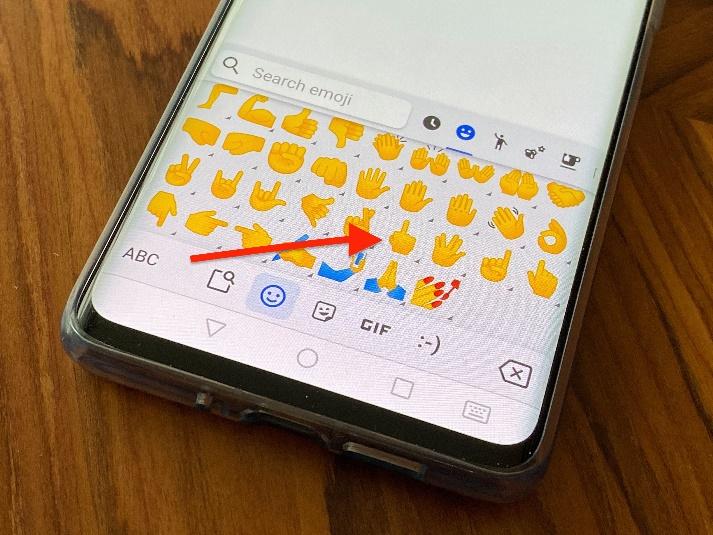
Как изменить смайлы на Андроид с помощью дополнительной клавиатуры
Когда стандартная клавиатура вас не устраивает, то можно использовать дополнительное приложение, которое облегчит ввод текста, а также будет работать и со смайликами. Вот несколько примеров:
SwiftKey. Этот инструмент не только открывает широкие границы для изменения параметров ввода (изменения шрифта, размера клавиш, набор по букве или свайпом), но и имеет встроенный интеллектуальный алгоритм-помощник. Программа изучает стиль письма пользователя и в определенный момент начинает предлагать заготовки из слов или целых фраз. Это существенно экономит время на переписку.

Здесь есть не только стандартные стикеры, но и анимированные gif-картинки для остроумного ответа. Все изображения интегрированы в систему Андроид и без искажений отображаются на устройстве ваших адресатов.
Яндекс. Клавиатура. Здесь также представлена отличная от стандартной коллекция смайликов. Дополнительно имеется авто исправление на основе умных технологий, есть голосовой ввод сообщений, гифки и стикеры также присутствуют. К тому же здесь дополнительно встроен переводчик.
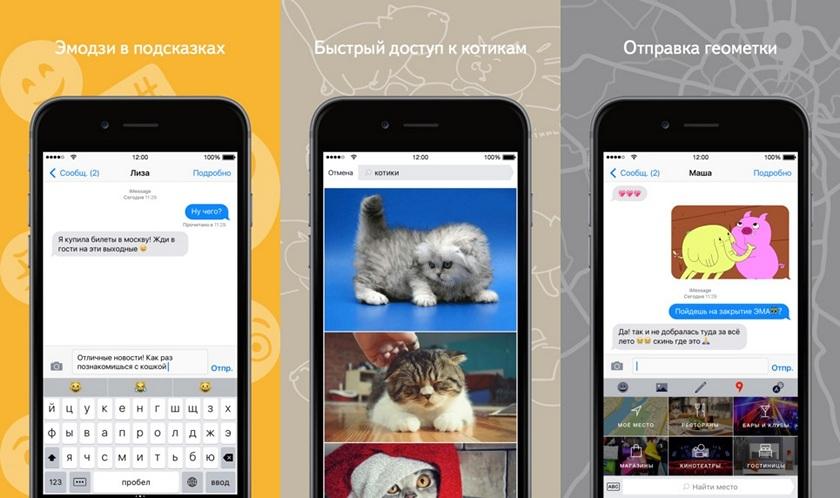
Распространяется бесплатно. Приложение постоянно обновляется. В числе последних изменений – сохранение заряда батареи при активном использовании. Также здесь реализован быстрый переход к сервисам от компании Яндекс. Настройки достаточно понятны и легки в реализации.
Minuum. Этот сервис имеет необычный вид, так как в нем заложен немного другой принцип ввода. Все клавиши располагаются в один ряд, что экономит рабочее пространство и позволяет использовать большую площадь рабочего окна. Здесь реализован механизм внутренних подсказок, которые позволяют обходиться ограниченным набором клавиш.
Внешний вид смайлов здесь на любителя и больше напоминает «Олд скул», который был в ранних версиях Андроида. Зато все картинки разбиты по тематике и удобно появляются в нужный момент. Это исключает долгий поиск нужного символа по библиотеке.
Приложения, позволяющие использовать смайлы
Если вам не дают покоя красивые смайлы, которые есть у владельцев Айфонов, можно обмануть систему и с помощью дополнительных программ установить красивое дополнение себе на Android. Лучше всего в этом вопросе поможет приложение-клавиатура. Примеры ищите ниже.
Kika Keyboard. Здесь точно есть, где разгуляться тем, кто хочет оформлять свои сообщения нестандартно. Устанавливаемый модуль работает в полях СМС, тестовых записках в мессенджерах, заметках, электронной почте и других случаях, когда нужно отправить необычную рожицу. В комплекте есть словарь и интуитивный подбор эмодзи по теме.

Многие из образцов взяты из популярной социальной сети Твиттер. Для работы и установки не требуется изменение системных настроек или прав администратора.
iPhone Black Keyboard. Вариант для тех, кого интересует набор картинок точно, как на Айфоне. Чтобы начать использование, нужно включить клавиатуру в разделе «Язык и ввод». При первом включении рекомендуется выбрать раздел Switch input methods и подтвердить эту опцию.

EmojiOne (root). В этом случае немного меняется принцип работы, так как программа меняет набор стандартных смайлов на более привлекательные. Утилиту нужно скачать и запустить. При установке выйдет запрос на получение рут-привилегий, его нужно одобрить. После этого необходимый контент будет установлен.

Если пользоваться программой бесплатно, периодически будет появляться реклама.
Автор
Работаю в сфере ИТ и разработки устройств. Считаю, что хорошая инструкция снимает 90% вопросов. Открыта к вопросам и комментариям
